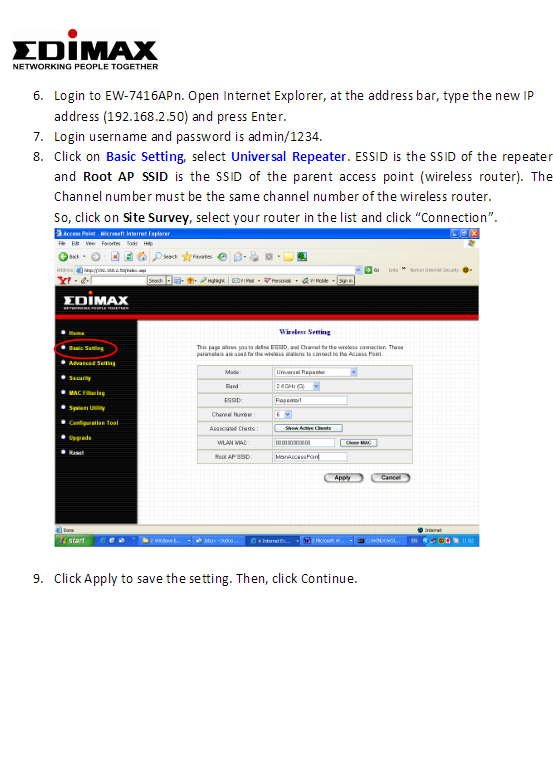విండోస్ 10 లోని అనేక యాప్లు ఇప్పుడు సాంప్రదాయ .exe ఫైల్లు లేని విండోస్ స్టోర్ యాప్లు. ఈ యాప్లు కొద్దిగా భిన్నంగా పనిచేస్తున్నప్పటికీ, వాటిలో ఏవైనా మీరు సాంప్రదాయ స్టార్టప్ ఫోల్డర్ని ఉపయోగించి స్టార్టప్లో లాంచ్ చేయవచ్చు.
ప్రారంభ సెట్టింగ్లను ఉపయోగించండి (కొన్ని యాప్లతో మాత్రమే పనిచేస్తుంది)
విండోస్ 10 యొక్క తాజా వెర్షన్లు సెట్టింగ్ల యాప్లో స్టార్టప్ యాప్లను నిర్వహించడానికి సులభమైన మార్గాన్ని అందిస్తాయి. స్టార్టప్లో అమలు చేయడానికి ప్రత్యేకంగా అనుమతిని అభ్యర్థించే నిర్దిష్ట స్టోర్ యాప్ల కోసం మాత్రమే ఇది పనిచేస్తుంది. ఉదాహరణకు, మీరు మైక్రోసాఫ్ట్ స్టోర్ నుండి స్పాటిఫైని ఇన్స్టాల్ చేసినట్లయితే, స్టార్ట్అప్లో స్పాటిఫైని తెరవడం మధ్య మారడానికి మీరు విండోస్ సెట్టింగ్ల యాప్ని ఉపయోగించవచ్చు.
ఈ ఇంటర్ఫేస్ను కనుగొనడానికి, సెట్టింగ్లు> అప్లికేషన్స్> స్టార్టప్కు వెళ్లండి. జాబితాను స్క్రోల్ చేయండి మరియు విండోస్ ప్రారంభమైనప్పుడు ఆన్ చేయడానికి స్టోర్ యాప్ను ఆన్కు టోగుల్ చేయండి. ఉదాహరణకు, Spotify ని "ఆన్" కి సెట్ చేయండి మరియు మీరు మీ కంప్యూటర్లోకి లాగిన్ అయినప్పుడు Windows దాన్ని ప్రారంభిస్తుంది.
ఇది అధికారిక మార్గం, కానీ మీరు ఇన్స్టాల్ చేసే స్టోర్ యాప్లలో ఎక్కువ భాగం ఈ జాబితాలో కనిపించవు ఎందుకంటే వాటి డిజైనర్లు ఈ ఆప్షన్లో నిర్మించబడలేదు. విండోస్ స్టోర్ అప్లికేషన్లతో సహా విండోస్ స్టార్టప్కు మీరు అప్లికేషన్లను జోడించవచ్చు.
మీ ప్రారంభ ఫోల్డర్కు సత్వరమార్గాన్ని జోడించండి (ఏదైనా అనువర్తనం కోసం)
సెట్టింగుల ఇంటర్ఫేస్ మీకు పెద్దగా సహాయం చేయనప్పటికీ, కానీ స్టార్టప్లో ప్రోగ్రామ్ను రూపొందించడానికి సాంప్రదాయక మార్గం ఇంకా పని చేస్తూనే ఉన్నా. మీరు చేయాల్సిందల్లా స్టార్ట్అప్ ఫోల్డర్కి ఈ యాప్ కోసం ఒక షార్ట్కట్ జోడించండి. ఇది సాంప్రదాయ డెస్క్టాప్ మరియు విండోస్ స్టోర్ యాప్లతో పనిచేస్తుంది.
ముందుగా, మీ యూజర్ ఖాతా కోసం స్టార్టప్ ఫోల్డర్ని తెరవండి. దీన్ని చేయడానికి, ఫైల్ ఎక్స్ప్లోరర్ విండోను ప్రారంభించి, టైప్ చేయండి shell:startupచిరునామా పట్టీలో, ఆపై Enter నొక్కండి.
మీరు మీ ప్రస్తుత వినియోగదారు ఖాతాతో Windows కి సైన్ ఇన్ చేసినప్పుడు ఈ ఫోల్డర్లో మీరు ఉంచే ఏదైనా షార్ట్కట్లు ఆటోమేటిక్గా రన్ అవుతాయి.
ఈ మెనూకు సత్వరమార్గాన్ని జోడించడానికి, ప్రారంభ మెనుని తెరిచి, మీరు ప్రారంభంలో ప్రారంభించాలనుకుంటున్న అప్లికేషన్ని ఎంచుకోండి. స్టార్ట్ మెనూ నుండి స్టార్టప్ ఫోల్డర్కి నేరుగా అప్లికేషన్ షార్ట్కట్ను లాగండి మరియు వదలండి.
స్టార్ట్ మెనూలో యాప్ కోసం వెతికిన తర్వాత మీరు దాన్ని డ్రాగ్ చేసి డ్రాప్ చేయలేరని గమనించండి. మీరు స్టార్ట్ మెనూ యొక్క ఎడమ వైపున ఉన్న అన్ని యాప్ల జాబితాలో లేదా స్టార్ట్ మెనూకి కుడి వైపున ఉన్న బాక్స్లలో యాప్ను కనుగొనవలసి ఉంటుంది.
కొంతమంది విండోస్ వినియోగదారులు స్టార్ట్ మెనూ ఎంట్రీపై కుడి క్లిక్ చేసి, ఆ ఫైల్ని కాపీ చేయడానికి ముందు షార్ట్కట్ ఫైల్ను ప్రదర్శించడానికి "ఓపెన్ ఫైల్ లొకేషన్" ఎంచుకోవడం ద్వారా స్టార్టప్ ఫోల్డర్కు షార్ట్కట్లను జోడిస్తారు. విండోస్ స్టోర్ యాప్తో మీరు దీన్ని చేయలేరు, కానీ అది బాగానే ఉంది - షార్ట్కట్ సృష్టించడానికి స్టార్ట్ మెనూ నుండి నేరుగా యాప్ షార్ట్కట్ను డ్రాగ్ చేసి డ్రాప్ చేయండి.
మీరు ఫైల్ ఎక్స్ప్లోరర్ నుండి సత్వరమార్గాన్ని కాపీ చేయాలనుకుంటే, ఫైల్ ఎక్స్ప్లోరర్ విండోను మళ్లీ తెరిచి, దాన్ని కనెక్ట్ చేయండి shell:appsfolderదాని చిరునామా పట్టీలో.
స్టార్ట్ మెనూలో కనిపించే యాప్ల జాబితాను మీరు చూస్తారు మరియు మీరు ఇక్కడ నుండి నేరుగా స్టార్ట్అప్ ఫోల్డర్కు షార్ట్కట్లను డ్రాగ్ చేసి డ్రాప్ చేయవచ్చు. అయితే, మీరు ఒకేసారి ఒక యాప్ని మాత్రమే డ్రాగ్ చేసి డ్రాప్ చేయవచ్చు. మీరు ఒకేసారి బహుళ యాప్లను ఎంచుకుని, తనిఖీ చేయలేరు.
మీరు సైన్ ఇన్ చేసిన తర్వాత విండోస్ ఈ ఫోల్డర్లోని అన్ని షార్ట్కట్లను ఆటోమేటిక్గా రన్ చేస్తుంది.
మీరు మీ మనసు మార్చుకుంటే, స్టార్టప్ ఫోల్డర్కు తిరిగి వెళ్లి అప్లికేషన్ షార్ట్కట్ను తొలగించండి. మీరు లాగిన్ అయినప్పుడు విండోస్ పనిచేయడం ఆగిపోతుంది.
ఈ ట్రిక్ ఏదైనా విండోస్ యాప్తో పనిచేస్తుంది - మైక్రోసాఫ్ట్ స్టోర్ నుండి యాప్లు మాత్రమే కాదు. డెస్క్టాప్ అప్లికేషన్ షార్ట్కట్లను ఈ ఫోల్డర్లోకి లాగడానికి మరియు వదలడానికి సంకోచించకండి.
మీరు స్టార్టప్ ఫోల్డర్కు సత్వరమార్గాలను జోడించిన తర్వాత, మీరు ఇక్కడ సత్వరమార్గాలపై కుడి క్లిక్ చేసి, వాటి ప్రారంభ ఎంపికలను మార్చడానికి గుణాలను ఎంచుకోవచ్చు. ఉదాహరణకు, మీరు చేయవచ్చు Chrome అజ్ఞాత మోడ్లో స్వయంచాలకంగా తెరవబడేలా చేయండి మీరు మీ కంప్యూటర్కి దాని షార్ట్కట్కు తగిన ఎంపికలను జోడించడం ద్వారా లాగిన్ అయినప్పుడు.
దిగువ వ్యాఖ్య పెట్టెలో మీ అభిప్రాయాన్ని పంచుకోండి.